Vandaag zullen we leren hoe we gemakkelijk een Jitsi meeting Ing in Tutor lms. Deze krachtige integratie zal een nieuwe manier mogelijk maken om contact te maken met uw studenten via online vergadering.
Zorg er voordat we beginnen Jitsi Meet ultiem en Tutor LMS zijn geïnstalleerd op uw WordPress -site.
Ga eerst naar je WordPress -dashboard en navigeer naar Jitsi Meet ultiem > Vergaderingen. Maak vervolgens een nieuwe vergadering door op te klikken Voeg nieuw toe bovenop. Nadat u de vergadering met uw gewenste instellingen hebt gemaakt, genereert deze een shortcode die u later in Tutor LMS kunt gebruiken.
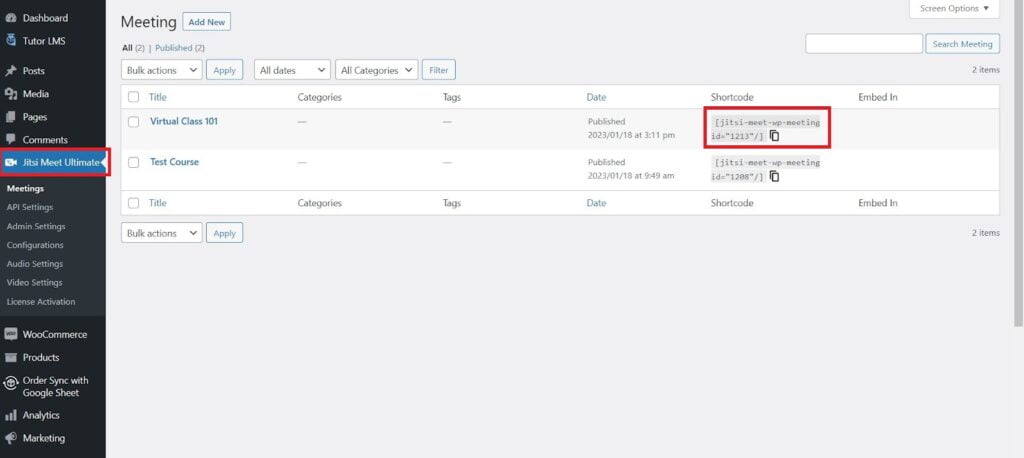
Navigeer vervolgens naar Tutor LMS> Cursussen> Nieuw toevoegen. Na het instellen van alle cursusmaterialen, klikt u op het pictogram in het gedeelte Rechtsonder dat zegt Voeg een Jitsi Meeting toe.
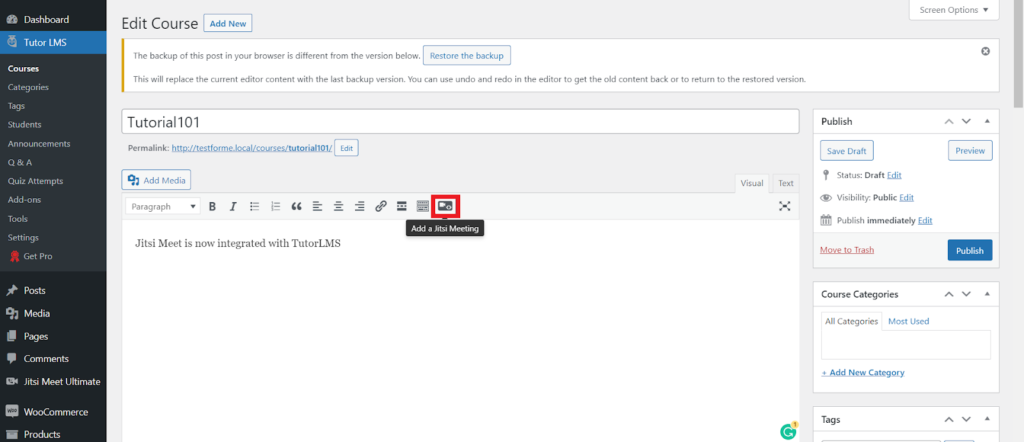
Selecteer de vergadering die u zojuist hebt gemaakt of selecteer een eerdere vergadering. Als alternatief kunt u de shortcode van de vergadering ook overal in uw cursus plakken.
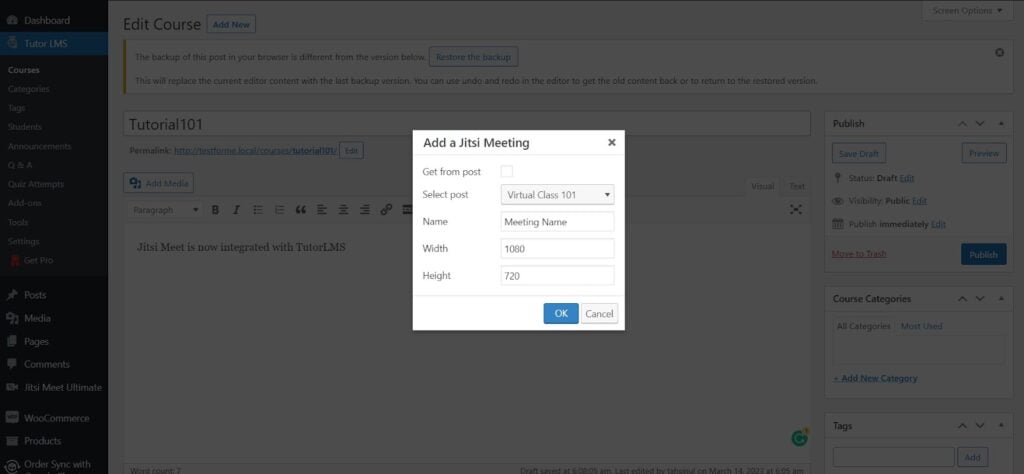
Zodra u hebt bevestigd, wordt de vergadering aan uw cursus toegevoegd.
Bonustip: U kunt ook de Jitsi meet-ontmoeting toevoegen aan elke les binnen uw cursus.
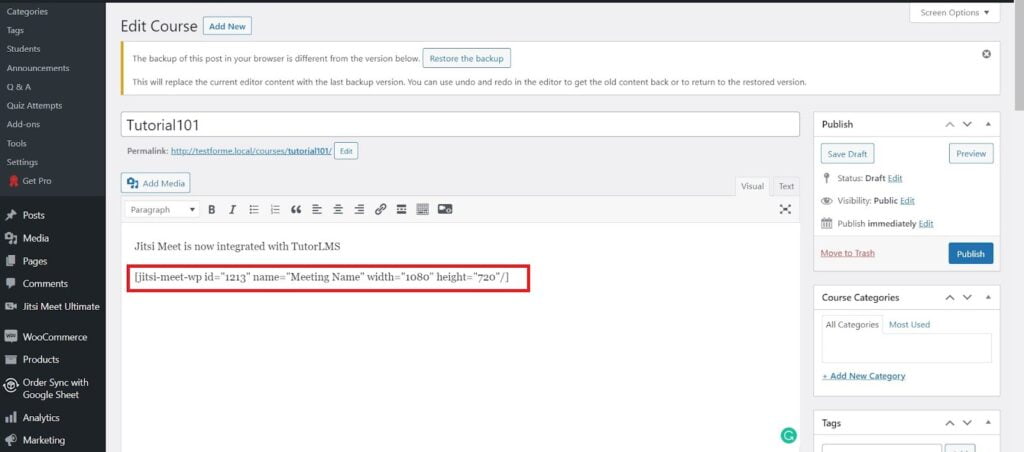
Publiceer ten slotte de cursus en de Jitsi meetING zal worden weergegeven naast andere cursusmaterialen.





